Автор:
John Pratt
Жасалған Күн:
9 Ақпан 2021
Жаңарту Күні:
1 Шілде 2024
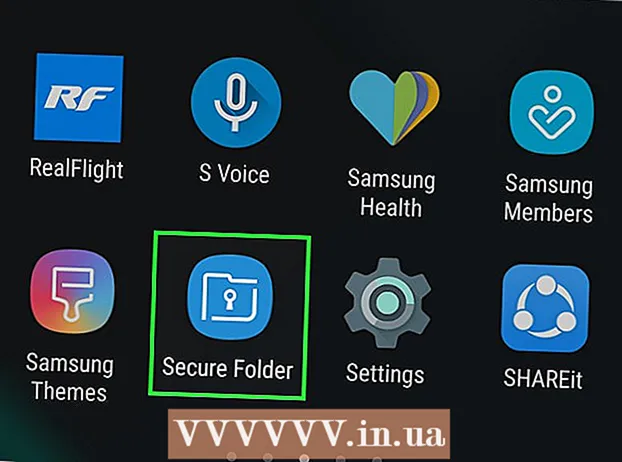
Мазмұны
- Басу үшін
- 2-ден 1-бөлім: Құлыпталған қалтаны құру
- 2-ден 2-бөлім: Фотосуреттерді құлыптаулы қалтаға қосыңыз
Бұл wikiHow сізге Samsung Galaxy құрылғысындағы фотосуреттерді үлгі, PIN коды немесе пароль арқылы қалай қорғауға болатынын көрсетеді.
Басу үшін
2-ден 1-бөлім: Құлыпталған қалтаны құру
 Galaxy параметрлерін ашыңыз. Ол үшін Хабарландырулар тақтасын ашып, экранның жоғарғы оң жақ бұрышындағы беріліс белгісін түртіңіз.
Galaxy параметрлерін ашыңыз. Ол үшін Хабарландырулар тақтасын ашып, экранның жоғарғы оң жақ бұрышындағы беріліс белгісін түртіңіз.  Төмен жылжып, түртіңіз Экранды құлыптау және қауіпсіздік.
Төмен жылжып, түртіңіз Экранды құлыптау және қауіпсіздік. Түртіңіз Қауіпсіз қалта.
Түртіңіз Қауіпсіз қалта. Жалғастыру үшін КЕЛЕСІ түймесін түртіңіз.
Жалғастыру үшін КЕЛЕСІ түймесін түртіңіз. Түртіңіз Бастау. Енді сіз жаңа құлыпталған қалтаны орнатуды бастауға болады.
Түртіңіз Бастау. Енді сіз жаңа құлыпталған қалтаны орнатуды бастауға болады.  Samsung тіркелгісіне кіріңіз. Сіз жүйеге кіргеннен кейін функцияның не істей алатындығын түсіндіретін оқу құралын көресіз.
Samsung тіркелгісіне кіріңіз. Сіз жүйеге кіргеннен кейін функцияның не істей алатындығын түсіндіретін оқу құралын көресіз.  Құлып түрін таңдап, түртіңіз Келесі. Таңдау PIN коды 4 таңбалы сандық кодты орнату үшін, Үлгі саусағыңызбен өрнек салу үшін, пароль әріптік-сандық пароль орнату үшін, Саусақ ізі саусақ ізін оқу құрылғысын пайдалану үшін немесе Ирис көзді сканерлеу үшін (егер қолдау болса).
Құлып түрін таңдап, түртіңіз Келесі. Таңдау PIN коды 4 таңбалы сандық кодты орнату үшін, Үлгі саусағыңызбен өрнек салу үшін, пароль әріптік-сандық пароль орнату үшін, Саусақ ізі саусақ ізін оқу құрылғысын пайдалану үшін немесе Ирис көзді сканерлеу үшін (егер қолдау болса).  PIN кодты, үлгіні немесе басқа құлыптау опциясын жасаңыз. Дұрыс екенін растау үшін жазбаңызды екінші рет қайталауыңыз керек.
PIN кодты, үлгіні немесе басқа құлыптау опциясын жасаңыз. Дұрыс екенін растау үшін жазбаңызды екінші рет қайталауыңыз керек.  Түртіңіз ЖАРАЙДЫ МА. Экранда сіздің жаңа қауіпсіз қалтаңыз пайда болады. Енді фотосуреттерді осы жаңа қауіпсіз қалтаға қосу арқылы қауіпсіздендіру уақыты келді.
Түртіңіз ЖАРАЙДЫ МА. Экранда сіздің жаңа қауіпсіз қалтаңыз пайда болады. Енді фотосуреттерді осы жаңа қауіпсіз қалтаға қосу арқылы қауіпсіздендіру уақыты келді.
2-ден 2-бөлім: Фотосуреттерді құлыптаулы қалтаға қосыңыз
 Бастау түймесін басыңыз. Бұл экранның төменгі ортасындағы батырма. Бұл сізді негізгі экранға қайтарады.
Бастау түймесін басыңыз. Бұл экранның төменгі ортасындағы батырма. Бұл сізді негізгі экранға қайтарады.  Галерея қолданбасын ашыңыз. Оны қолданбаның тартпасында немесе негізгі экранда табу керек.
Галерея қолданбасын ашыңыз. Оны қолданбаның тартпасында немесе негізгі экранда табу керек.  Қойынды түртіңіз Альбомдар. Бұл сіздің Galaxy-дағы фотосуреттердің тізімін ұсынады.
Қойынды түртіңіз Альбомдар. Бұл сіздің Galaxy-дағы фотосуреттердің тізімін ұсынады.  Қорғайтын қалтаны түртіп ұстап тұрыңыз. Бұл қалтаны таңдайды.
Қорғайтын қалтаны түртіп ұстап тұрыңыз. Бұл қалтаны таңдайды. - Егер сіз тек жеке фотосуретті қорғағыңыз келсе, қойындысын түртіңіз Суреттер экранның жоғарғы жағында, содан кейін фотосуретті басып тұрыңыз.
 Түртіңіз ⁝. Ол жоғарғы оң жақ бұрышта.
Түртіңіз ⁝. Ол жоғарғы оң жақ бұрышта.  Түртіңіз Қауіпсіз қалтаға өту. Сізден қауіпсіздік туралы ақпаратты енгізу сұралады.
Түртіңіз Қауіпсіз қалтаға өту. Сізден қауіпсіздік туралы ақпаратты енгізу сұралады.  PIN кодты, үлгіні немесе басқа құлыптау әдісін енгізіңіз. Сіздің қауіпсіздік ақпаратыңыз тексерілгеннен кейін, таңдалған альбом немесе фотосурет қалтаға жылжытылады.
PIN кодты, үлгіні немесе басқа құлыптау әдісін енгізіңіз. Сіздің қауіпсіздік ақпаратыңыз тексерілгеннен кейін, таңдалған альбом немесе фотосурет қалтаға жылжытылады.  Қорғалған файлдарды көру үшін Secure Folders қолданбасын ашыңыз. Оны қолданба тартпасынан таба аласыз. Іске қосылғаннан кейін ондағы файлдарды қарау үшін қауіпсіздік кодын енгізуіңіз керек. Бұл фотосуреттерде сіздің PIN кодыңыз, құпия сөзіңіз немесе басқа кіру мәліметтері болмаса, ешкім оған кіре алмайды.
Қорғалған файлдарды көру үшін Secure Folders қолданбасын ашыңыз. Оны қолданба тартпасынан таба аласыз. Іске қосылғаннан кейін ондағы файлдарды қарау үшін қауіпсіздік кодын енгізуіңіз керек. Бұл фотосуреттерде сіздің PIN кодыңыз, құпия сөзіңіз немесе басқа кіру мәліметтері болмаса, ешкім оған кіре алмайды.


